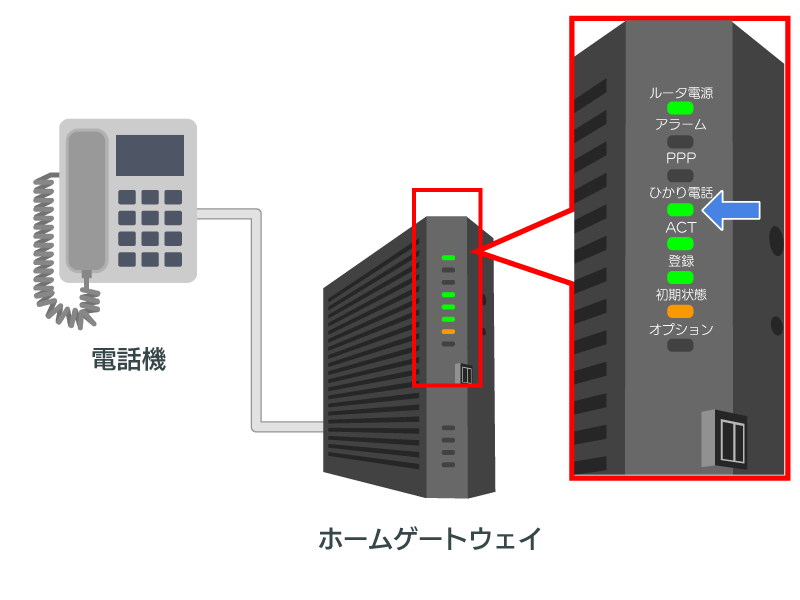光インターネットと光電話をご利用のお客さま
パソコンやスマホなど複数利用のお客さま
RT-×××
単体型ホームゲートウェイ
「単体型ホームゲートウェイ」にパソコンやスマホなどを接続する方法について説明します。
機器の電源を切ってください
「回線終端装置」「ホームゲートウェイ」「電話機」「パソコン」は電源を切った状態で配線の接続を行ってください。
事前にご確認ください
- BBIQライトご利用にあたって以下のものをご準備ください。
| LANケーブル | カテゴリー5e以上相当推奨 |
|---|---|
| パソコン・スマホ・タブレットなど | 有線接続:1000BASE-TのLANポート搭載 無線接続:Wi-Fi5(802.11ac)以上のもの |
| ルーター(お客さまご用意のルーターをご利用の場合) | v6プラス(Pv6 IPoE + IPv4 over IPv6)対応ブロードバンドルーター |
- 対応しているWi-Fiルーターは、「v6プラス」対応機種にてご確認ください。
- Wi-Fiルーターに接続の際は、取扱説明書をご確認のうえ、「アクセスポイントモード(APモード)」または「ブリッジモード(BRモード)」に設定してご利用ください。
1
前後左右5cm、上5cm以内に、パソコンや壁等の物がない場所にホームゲートウェイを設置してください。壁掛けの場合は壁掛け面を除きます。
※冷蔵庫やTV等、ノイズ源となる可能性のある機器の近くには設置しないでください。
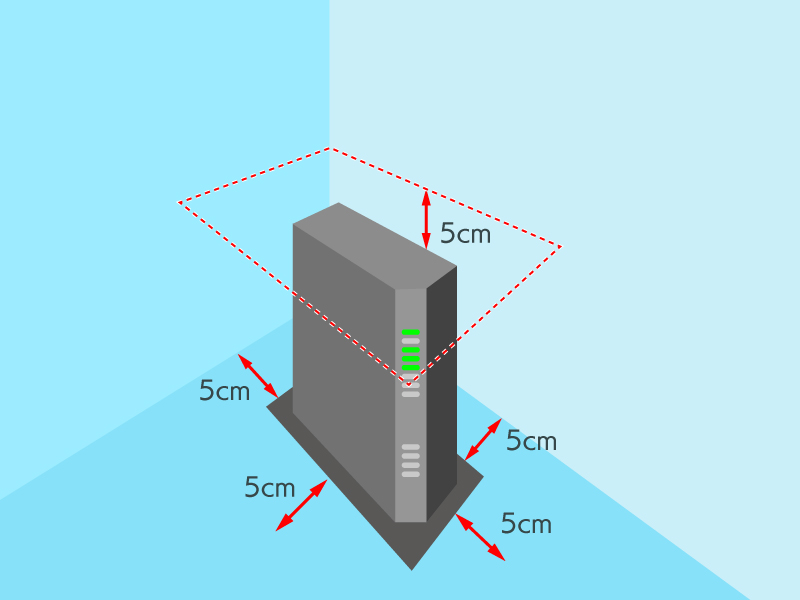
火災に関する重要事項
「ホームゲートウェイ」は縦置き専用で設計されています。横置きや、重ね置きは内部熱による火災の原因となる場合がありますので、縦置きでご利用ください。
2
「ホームゲートウェイ」に設置台を取り付けてください。
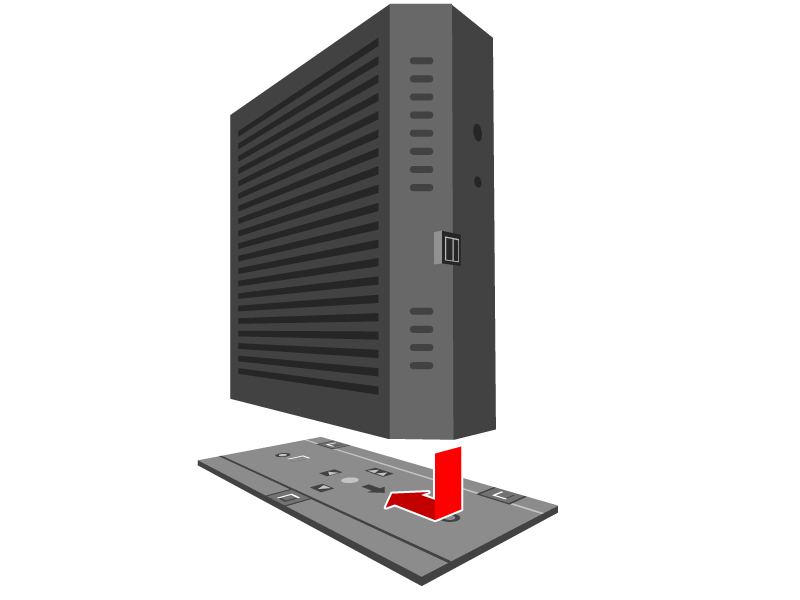
光コードが届いた方のみ
光コンセントには、以下の種類があります。接続へ進む前にご確認ください!
光コンセントの種類により、接続口の開け方が異なります。
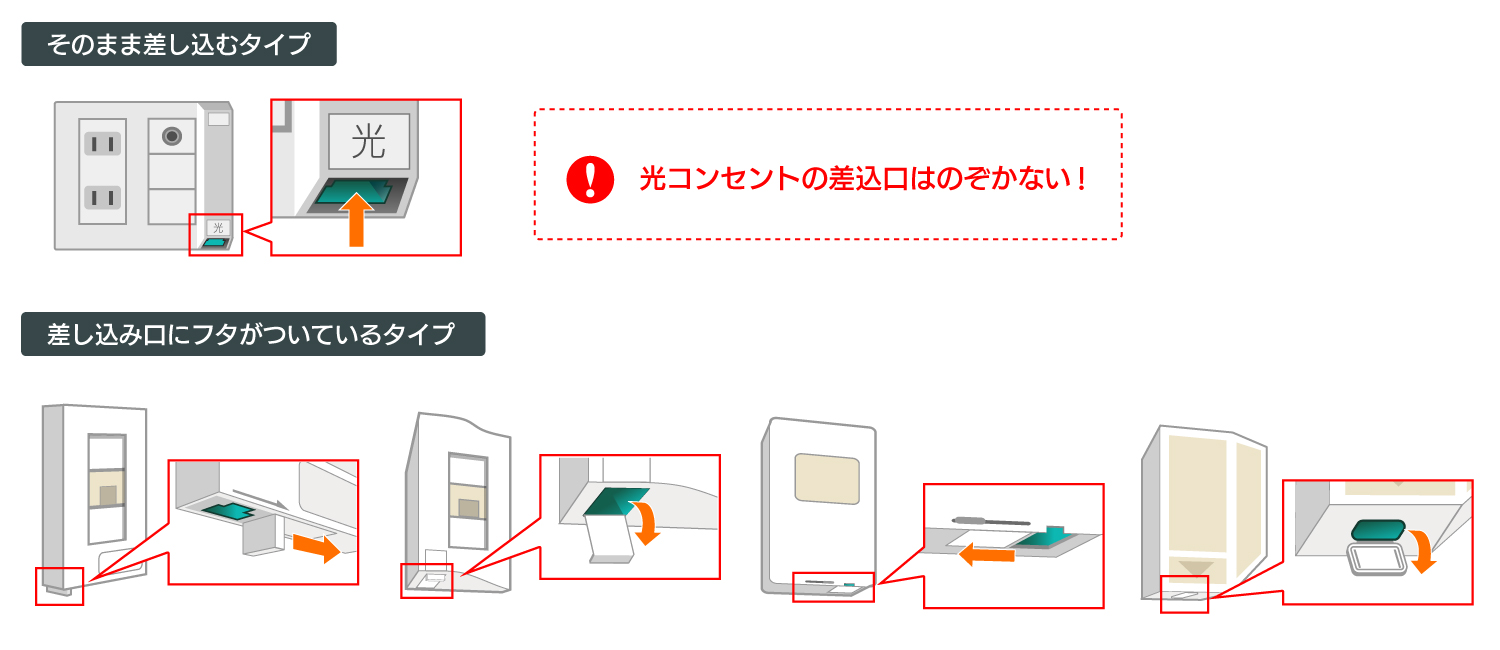
回線終端装置と光コンセントを光コードでつないでください。
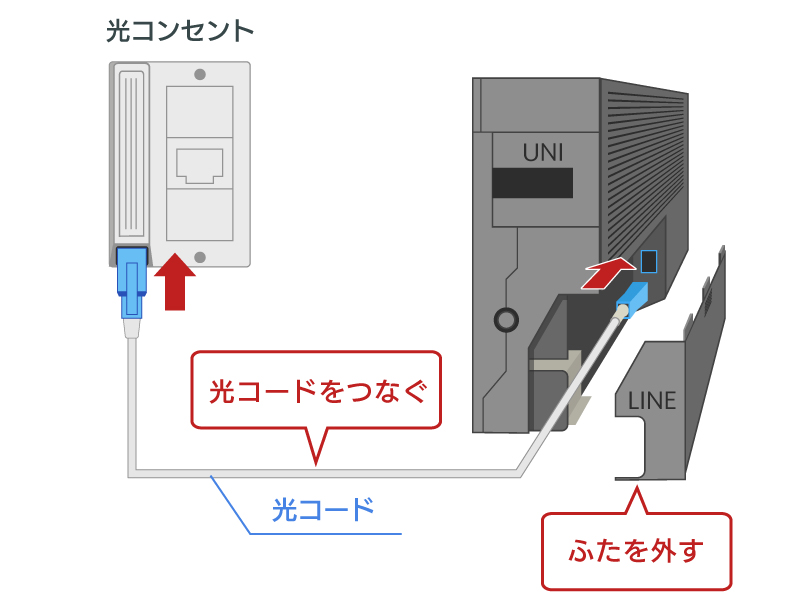
3
回線終端装置とホームゲートウェイをLANケーブルで接続してください。
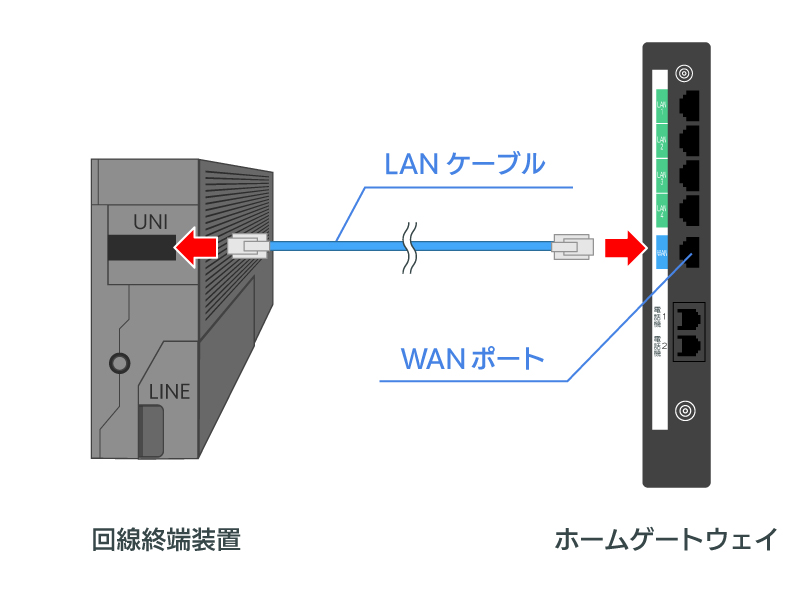
4
回線終端装置の電源アダプタを図のとおり接続してください。
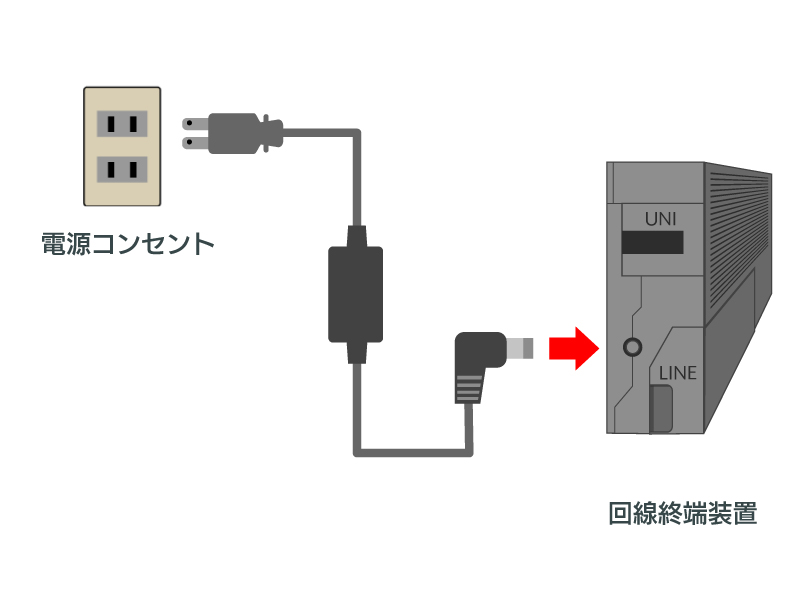
5
(光電話をご利用のお客さまのみ)
ホームゲートウェイの電話機ポートと電話機やファクスを電話機コードで接続してください。
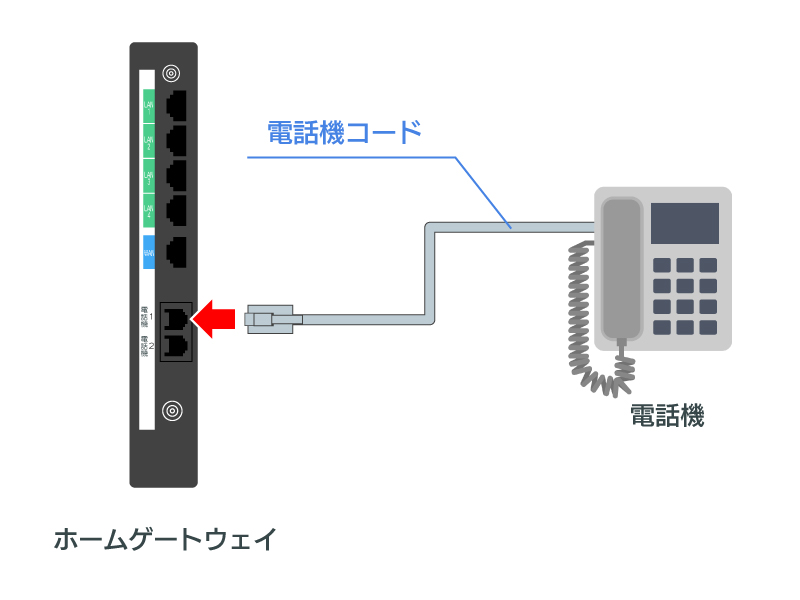
6
ホームゲートウェイとパソコンを接続してください。
1.LANケーブルで接続する場合
お客さまがご利用のパソコンのLANポートと、ホームゲートウェイのLANポートを、LANケーブルで接続してください。
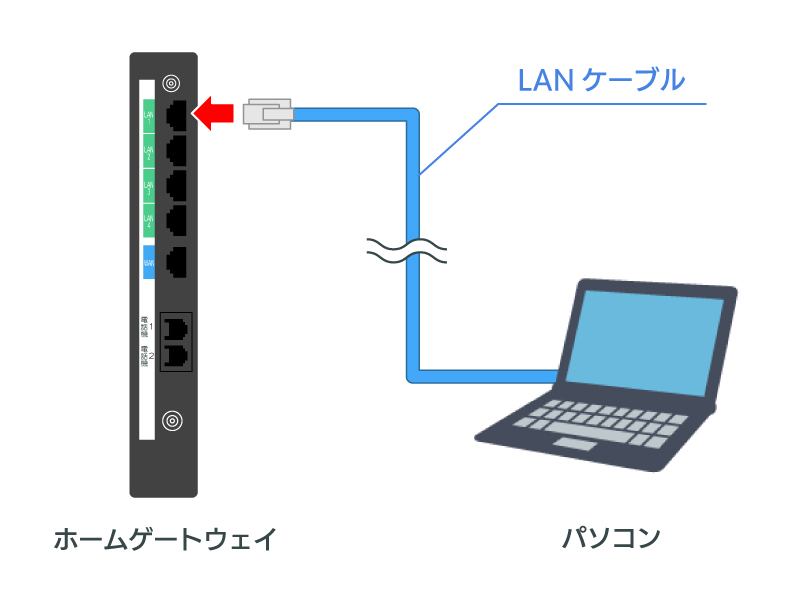
2.Wi-Fiで接続する場合
無線LANカードをご利用の場合
無線LANカードの接続方法
ホームゲートウェイの電源アダプタ(電源プラグ)を電源コンセントから抜いた状態で、専用無線LANカー ドを拡張カードスロットの奥まで装着してください。 専用無線LANカードはイラストのとおり、ホームゲートウェイのランプ側を右にして専用無線LANカードのランプが見える方向で装着してください。誤った方向で装着するとホームゲートウェイや専用無線LANカードが故障する場合があります。
装着後、先に回線終端装置、ホームゲートウェイの順に電源を入れ、その後ご利用のパソコンとホームゲートウェイのWi-Fi接続設定を行ってください。ネットワーク名(SSID)、暗号化キーの場所はこちらからご確認ください。

お客さまご用意の無線ルーターをご利用の場合
お客さまがご利用の無線ルーターのWANポートと、ホームゲートウェイのLANポートを、LANケーブルで接続してください。
先に回線終端装置、ホームゲートウェイ、無線ルーターの順に電源を入れ、その後ご利用のパソコンと無線ルーターのWi-Fi接続設定を行ってください。無線ル―ターの設定方法はこちらをご覧ください。
- Wi-Fiルーターの接続に際は、取扱説明書をご確認のうえ、「アクセスポイントモード(APモード)」または「ブリッジモード(BRモード)」に設定してご利用ください。
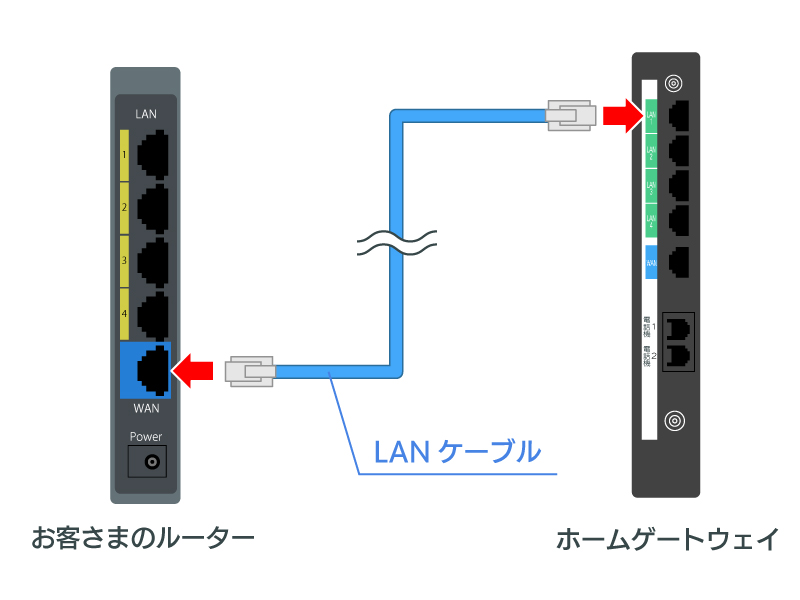
7
電源アダプタを図のとおり接続してください。
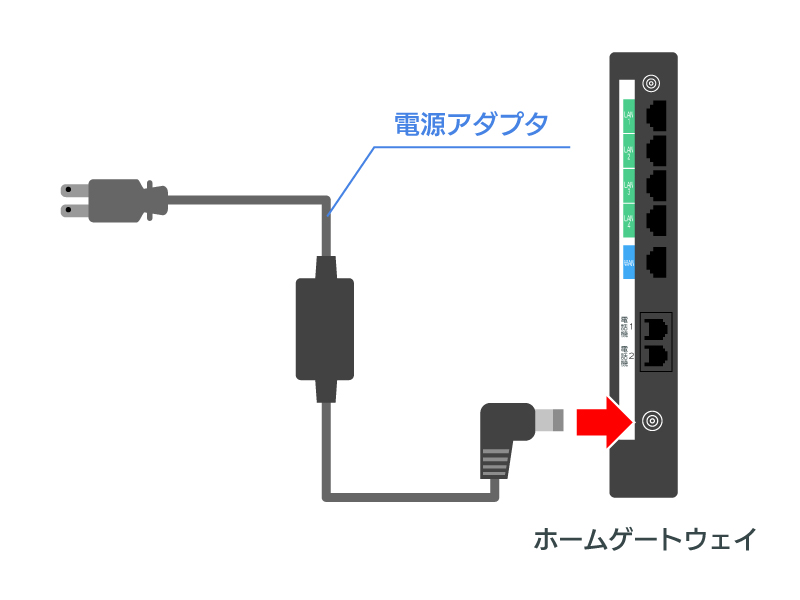
8
機器の電源を入れてください。
ホームゲートウェイ、電話機、パソコンの電源を手順に沿って入れてください。

9
ホームゲートウェイの「ひかり電話ランプ」が緑点灯していることを確認してから、ひかり電話の発信、着信ができるかお試しください。
また、問題なくインターネットが接続できるかご確認ください。